Jak vytvořit složky aplikací v iPhone 5
Aplikace pro iPhone jsou skvělé. Poskytují pohodlné a rychlé způsoby přístupu k aplikacím, webům a službám, které často používáte. Ale kvůli jejich užitečnosti možná zjistíte, že máte v telefonu příliš mnoho. Nechcete však vylučovat žádné aplikace, protože je stále používáte, takže je chcete umět seskupit do složek, jako byste na notebooku nebo stolním počítači. Naštěstí iPhone 5 má způsob, jak to udělat, i když to není něco, co je okamžitě zřejmé. Pokračujte tedy ve čtení níže a dozvíte se, jak vytvořit složky aplikací v iPhonu 5.
Máte případ pro svůj iPhone 5? Nebo hledáte nový případ? Amazon má velký výběr dobrých a dostupných případů, které mohou zlepšit vzhled a dojem vašeho zařízení.
Tento článek byl vytvořen pro iOS 6. Aktualizovaný článek pro iOS 7 si můžete přečíst zde.
Jak vytvořit složky aplikací v iPhone 5
Je důležité si uvědomit, že se to mírně liší od vytváření složek v počítači Mac nebo Windows. Váš iPhone bude automaticky vytvářet složku s názvem, které popisuje typy aplikací obsažených v této složce. Jakmile je však složka vytvořena, můžete ji v telefonu posunout stejným způsobem, jako byste použili jakoukoli jinou nainstalovanou aplikaci. Pokud si vyberete, můžete složce také dát jiný název.
Krok 1: Držte prst na jedné z aplikací, které chcete vložit do složky, dokud se aplikace třese a v levém horním rohu se neobjeví X.

Krok 2: Přetáhněte ikonu nad jednu z dalších aplikací, které chcete do složky zahrnout. Jakmile budou aplikace umístěny správně, vytvoří složku automaticky. To může být trochu složité, aby se správné umístění, tak jen držet se na to, dokud složka je vytvořena.

Krok 3: Klepněte do pole s názvem složky v horní části části složky na obrazovce, potom zadejte požadované jméno složky a po dokončení klepněte na Hotovo .
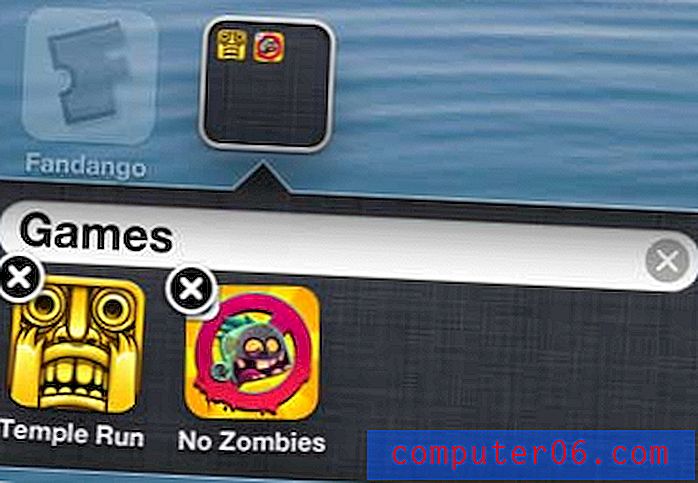
Krok 4: Přetáhněte všechny ostatní aplikace na začátek této složky a zahrňte je.
Pokud se později rozhodnete, že chcete aplikaci z vytvořené složky odebrat, otevřete ji jednoduše klepnutím na složku, poté podržte prst na aplikaci, kterou chcete odebrat, a přetáhněte ji na požadované místo na jedné z domovských obrazovek.
Znepokojuje vás zvuk, který váš iPhone hraje při každém uzamčení nebo odemknutí zařízení? Postupujte podle pokynů v tomto článku a zjistěte, jak tento zvuk deaktivovat.



